Excel bietet zahlreiche Möglichkeiten zur Datenanalyse und -präsentation. Eine der häufigsten Anforderungen besteht darin, lediglich die Summen von bestimmten Zellen, beispielsweise jeder zweiten oder vierten Zeile, zu ermitteln. In diesem Tutorial zeige ich dir, wie du dies effektiv mit Hilfe von Array-Formeln Teilsummen umsetzen kannst.
Wichtigste Erkenntnisse
- Die Verwendung von Array-Formeln ermöglicht die Summierung beliebiger Zellen in Excel.
- Die Kombination von IF-Abfragen und der REST-Funktion ist entscheidend für die Auswahl der richtigen Zeilen.
- Du kannst Teilsummen für verschiedene Gruppen von Verkaufsdaten erhalten, um die Leistung zu vergleichen.
Schritt-für-Schritt-Anleitung
Um das Aufsummieren von bestimmten Zellen in Excel zu verstehen, schauen wir uns ein konkretes Beispiel an, in dem wir fiktive Umsatzlisten analysieren.
In diesem Beispiel betrachten wir eine Liste mit Umsätzen, die vom 1. Oktober bis zum 31. Dezember reicht. Die Aufgabe besteht darin, die gesamte Summe der Umsätze zu ermitteln und zu differenzieren, wie viel Umsatz jeder Verkäufer gemacht hat.
Zuerst summierst du die Umsätze von B2 bis B93, um die Gesamtsumme für das Quartal zu berechnen. Dies ist einfach und kann mit der Funktion =SUMME(B2:B93) durchgeführt werden.
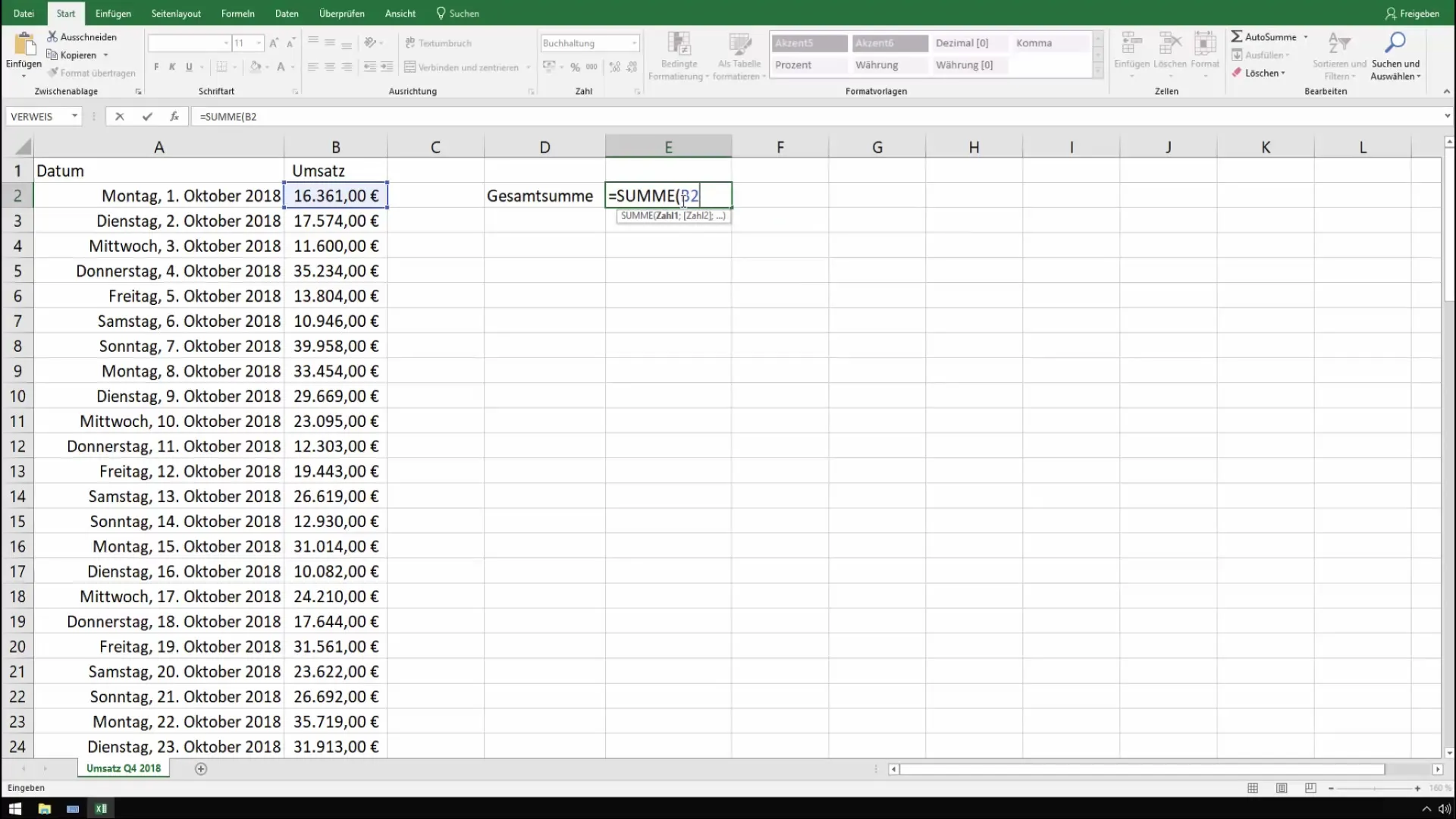
Nun wollen wir die Teilsumme für jeden zweiten oder vierten Tag ermitteln. Beginne damit, eine IF-Abfrage zu formulieren, die erkennt, ob der aktuelle Index (die Zeile) jede zweite oder vierte Zeile ist.
Hier verwenden wir die Array-Formel, um sicherzustellen, dass nur die von dir gewünschten Zeilen summiert werden. Wir fangen an, die Summe zu bilden und verknüpfen diese mit einer „WENN“-Funktion, um die gewünschten Zellen herauszufiltern.
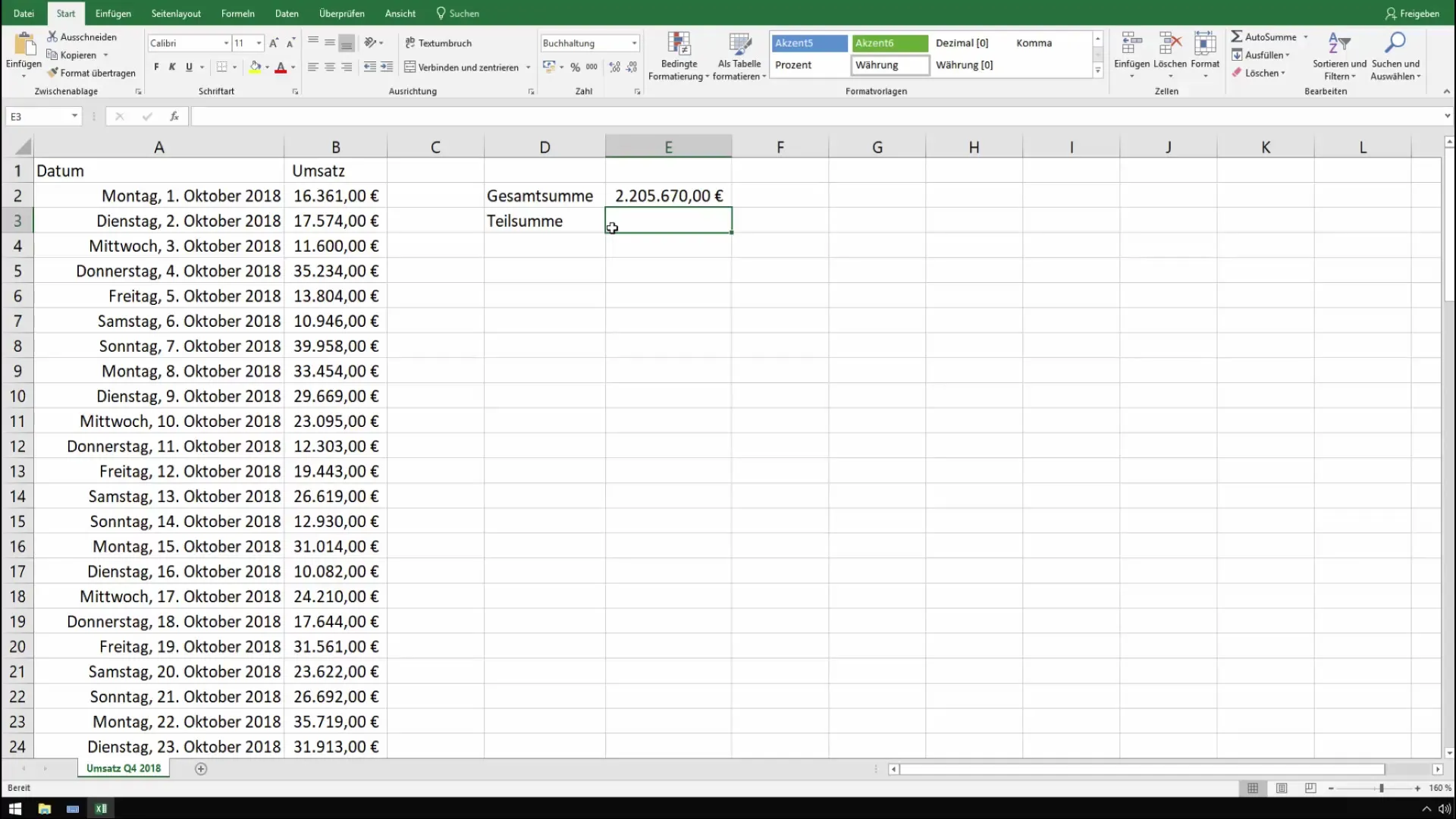
Das nächste, was du tun wirst, ist, einen Wahrheitstest zu implementieren. Das bedeutet, dass du überprüfst, ob der Zeilenindex durch 2 (für jeden zweiten Tag) teilbar ist. Wenn ja, sollte der Betrag summiert werden.
Zur Implementierung verwenden wir die REST-Funktion. Sie ermöglicht es uns, den Rest einer Division zu berechnen, um zu erkennen, ob es sich um jede zweite oder vierte Zeile handelt, und damit eine bedingte Summe zu erstellen.
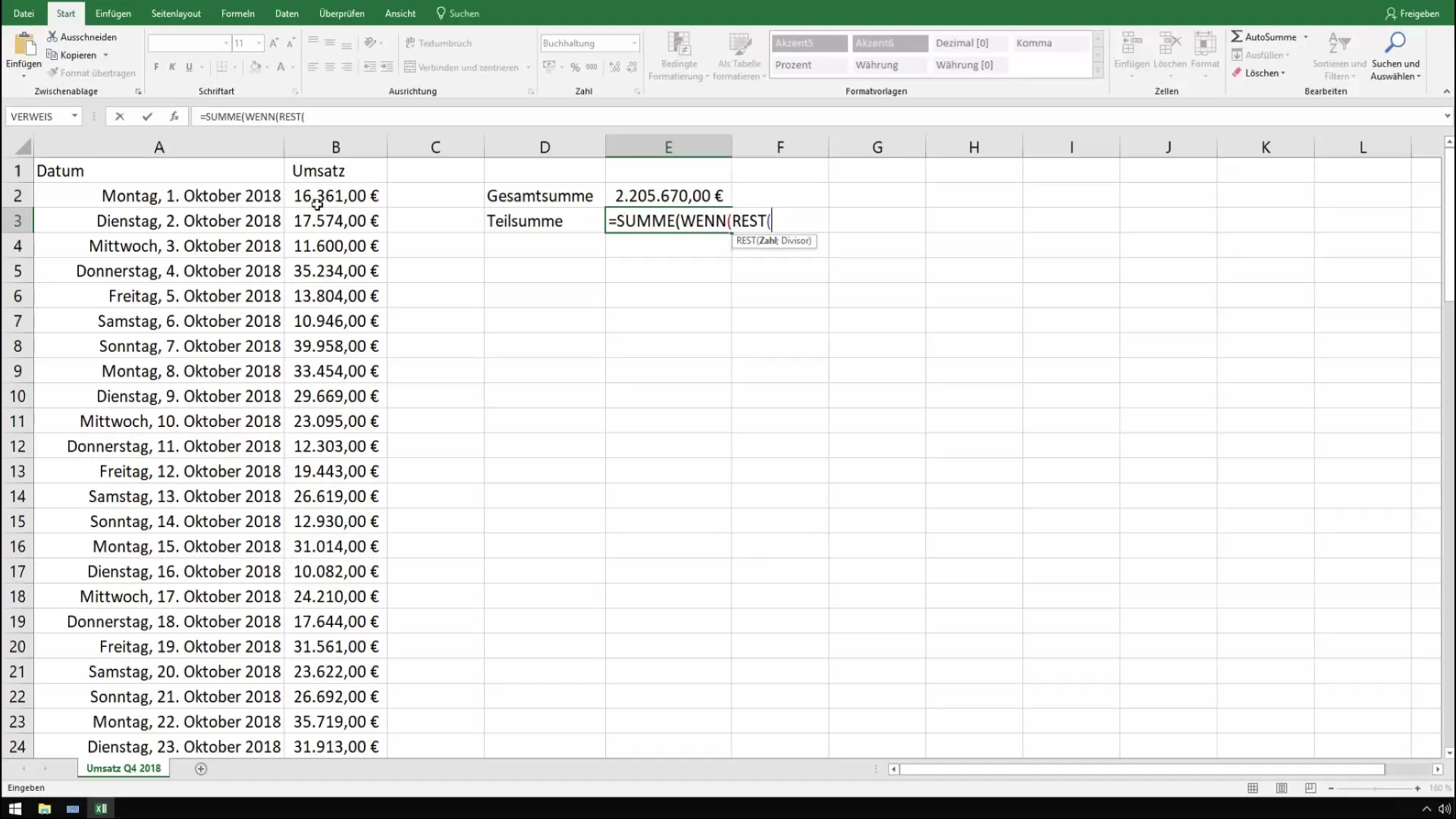
Wenn du die REST-Funktion implementiert hast, um den Rest zu erhalten, kannst du jetzt die Anzahl der Zeilen berücksichtigen, die du summieren möchtest. Überprüfe den Bezug deiner Daten, um sicherzustellen, dass du beim Starten ab der richtigen Zeile beginnst und auf die entsprechende Anzahl an Zeilen zurückgreifst.
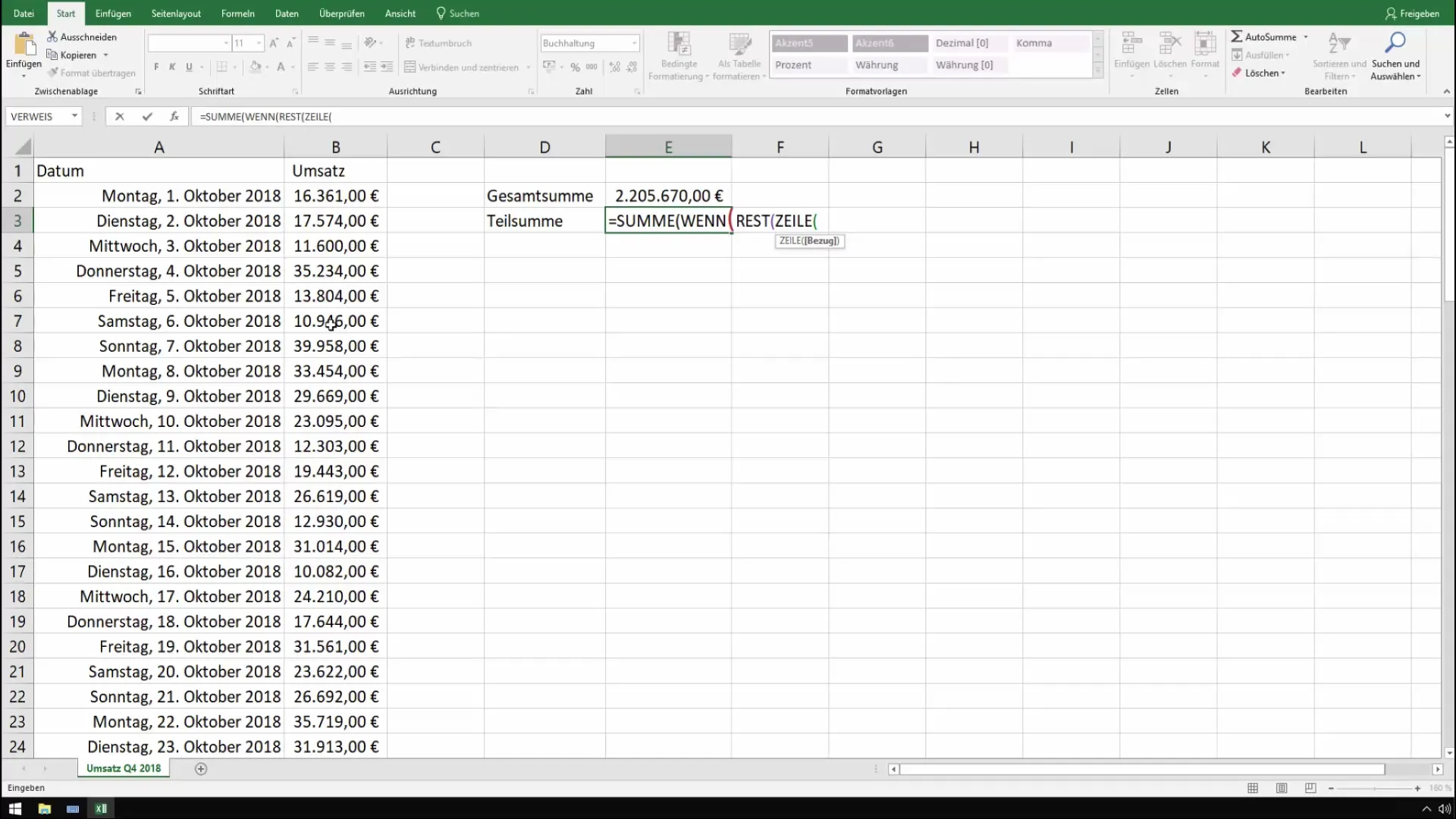
Das Ergebnis deiner Abfragen wird dir die Teilsummen anzeigen. Wir können beispielsweise durch die Eingabe =REST(ZEILE(); 2) herausfinden, ob die aktuelle Zeile gerade oder ungerade ist, und die Summen entsprechend anpassen.
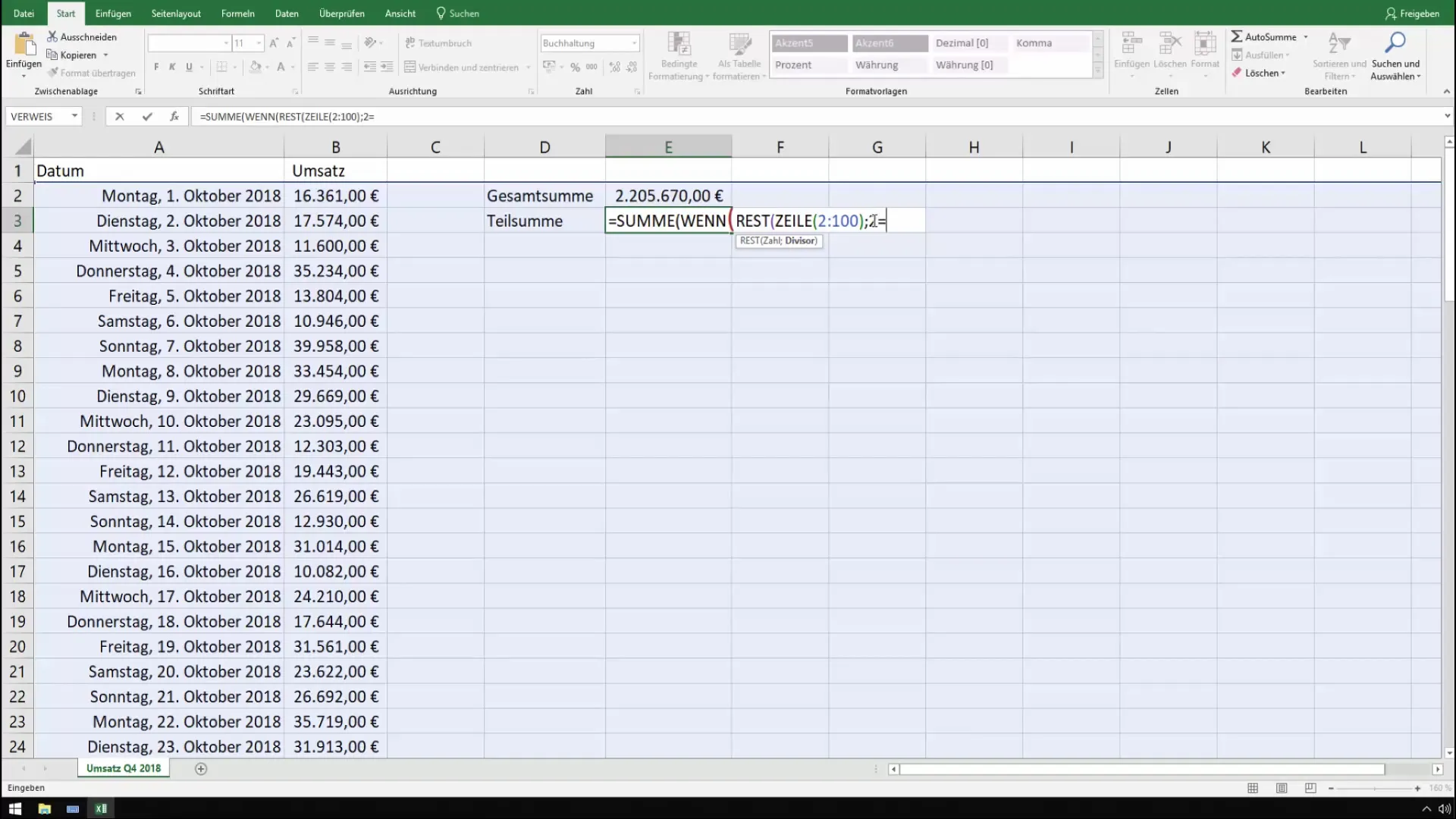
Bestätige die Formel mit Strg + Shift + Enter, um sicherzustellen, dass es sich um eine Array-Formel handelt. Excel wird dann die Ausgabe in geschweiften Klammern darstellen, was zeigt, dass die Berechnung richtig konzipiert wurde.
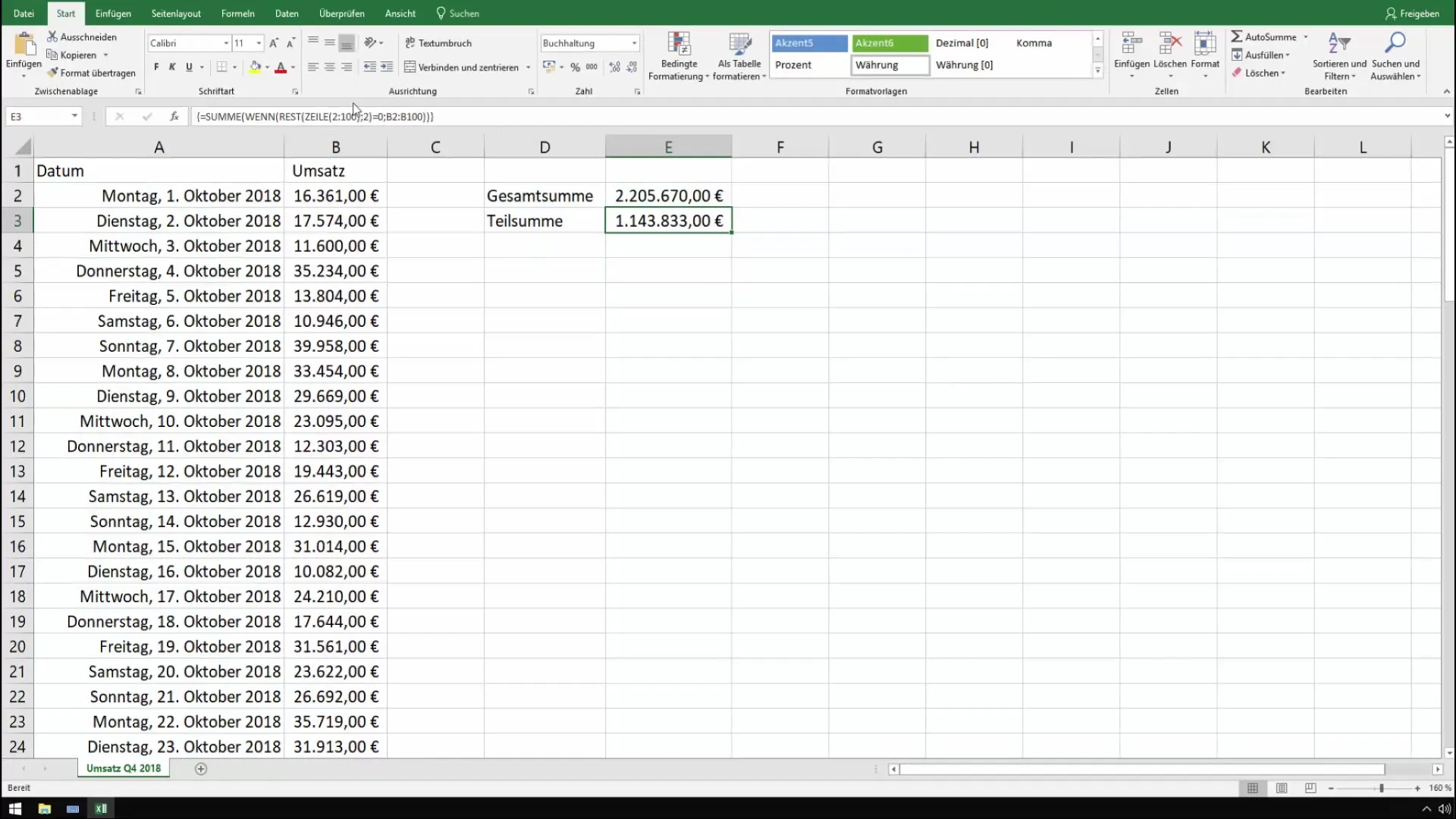
Falls du auch zusätzliche Kollege in die Auswertung einbeziehen möchtest, kannst du die gleiche Formel abändern und für verschiedene Zeilen und Abstände anpassen. Verwende dafür die relative Adressierung, um deine Summen anzupassen, ohne die gesamte Formel neu eingeben zu müssen.
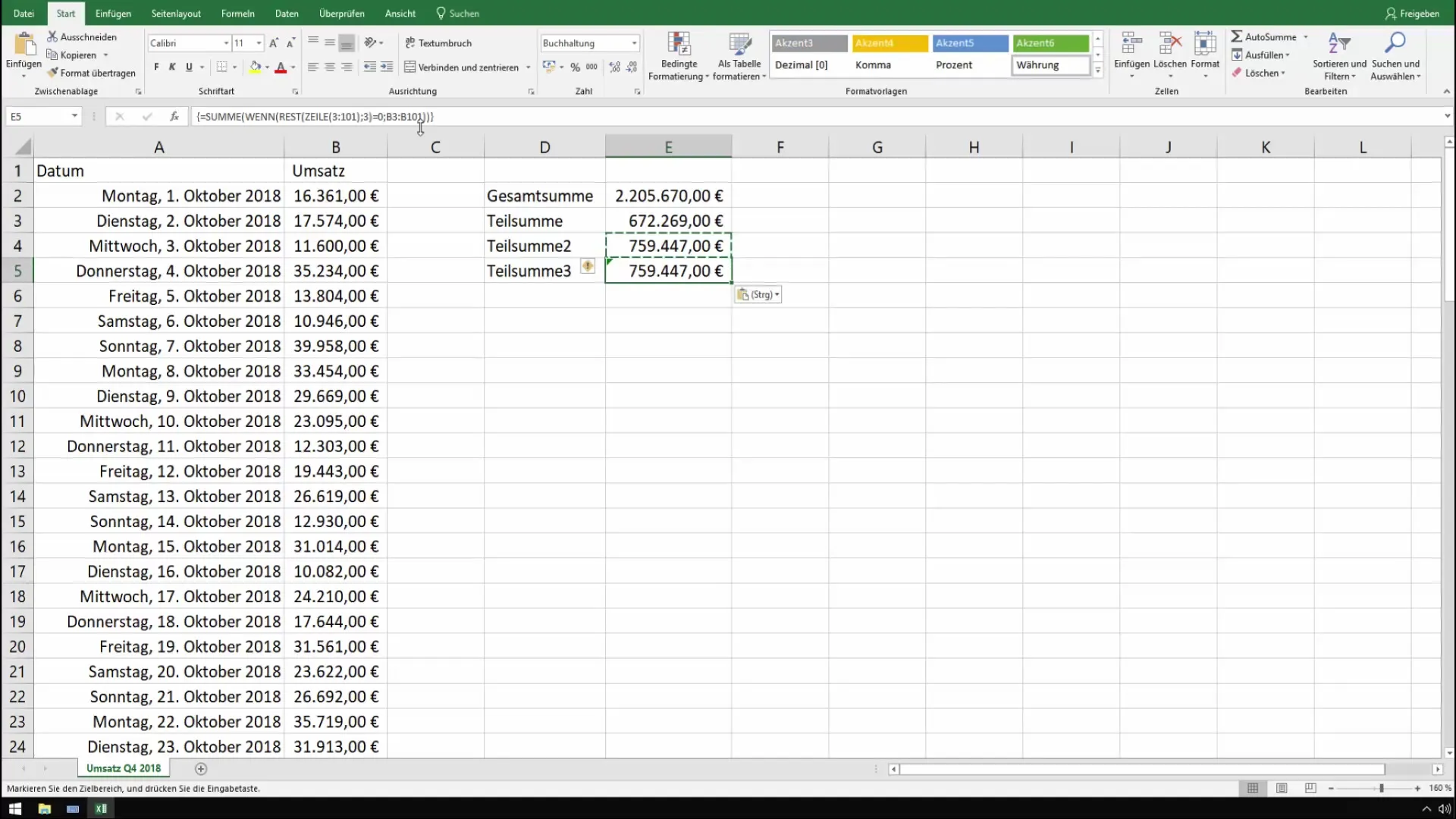
Die Teilsummen können dann leicht verglichen werden. Vergewissere dich, dass jede der Summen die richtigen Werte zurückgibt, bevor du die endgültige Zusammenfassung für den Verkauf präsentierst.
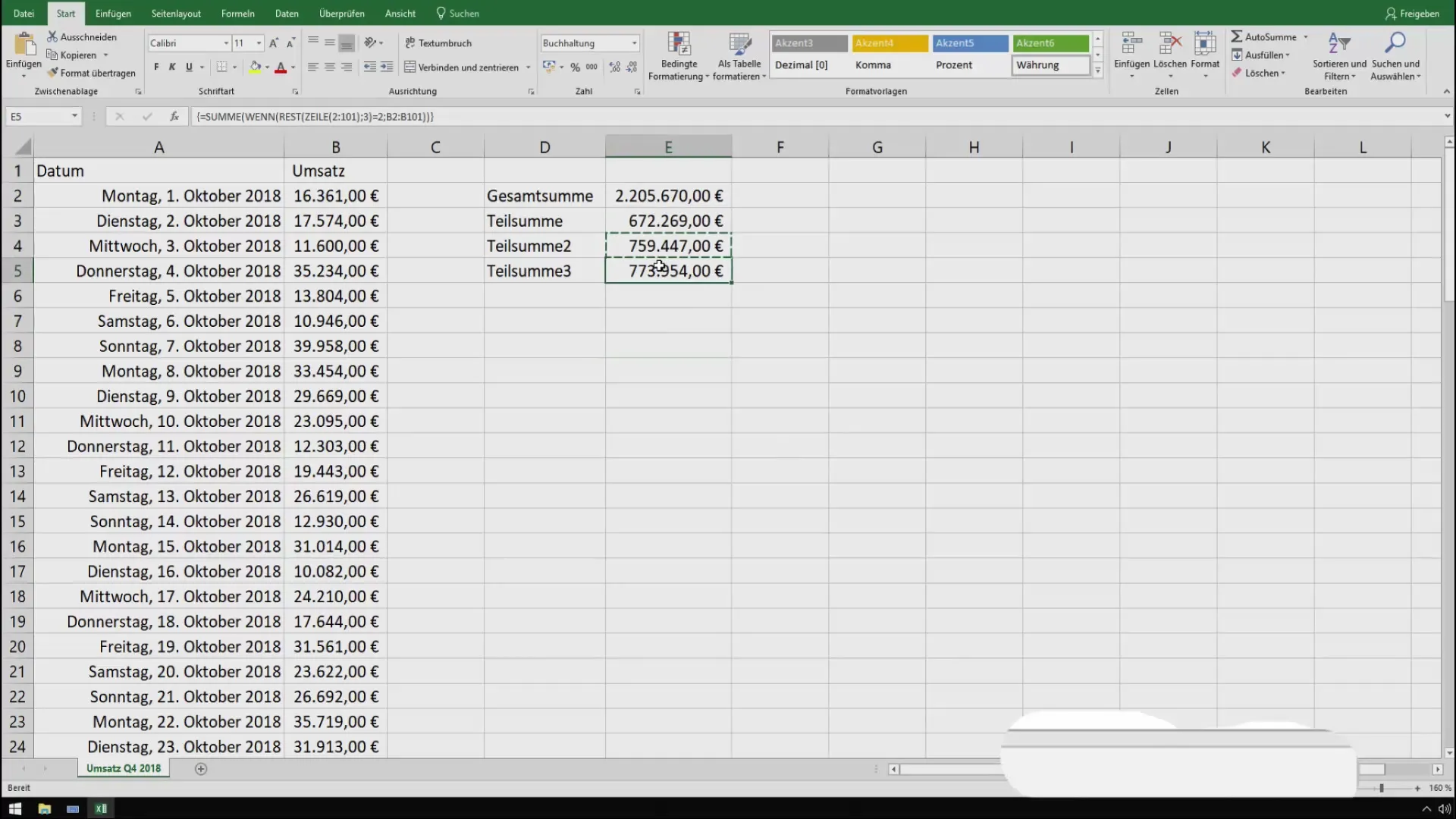
Schließlich kannst du eine vollständige Übersicht der Gesamtsummen und Teilsummen erstellen, um die Verkaufsleistungen zu analysieren, und das Werkzeug bereit haben, um umfassende Berichte zu erstellen.
Zusammenfassung
In dieser Anleitung hast du gelernt, wie du in Excel die Teilsummen von bestimmten Zellen (zum Beispiel jede zweite oder dritte Zeile) mit Array-Formeln ermitteln kannst. Du hast die Funktionen IF und REST effektiv eingesetzt, um deine Verkaufsdaten detailliert und differenziert auszuwerten.
Häufig gestellte Fragen
Wie kann ich die Array-Formel in Excel bestätigen?Bestätige eine Array-Formel, indem du Strg + Shift + Enter drückst.
Kann ich die Teilsummen auch für andere Abstände anpassen?Ja, die Formel kann angepasst werden, um jede x-te Zeile zu summieren, indem du die Zahl in der REST-Funktion änderst.
Was mache ich, wenn die Werte nicht richtig angezeigt werden?Überprüfe deine Formeln und die Zellbezüge, um sicherzustellen, dass alles korrekt eingegeben wurde.


